Lagi buru-buru ngerjain tugas, eh malah perlu ngetik ulang tulisan panjang dari internet.
Padahal bisa tinggal copy-paste. Tapi ya gimana, belum tahu caranya!
Apalagi kalau baru pindah dari HP ke laptop — bingung mana tombol salin, mana yang buat nempel…hihi.
Tenang…
Artikel ini bakal jawab semua pertanyaan kamu soal cara menyalin teks di laptop, mulai dari yang paling dasar sampai yang jarang orang tahu.
Kamu bakal tahu:
- Cara salin teks pakai mouse & keyboard
- Shortcut cepat biar hemat waktu
- Plus trik salin teks dari file atau halaman yang terkunci
Langsung simak, biar kamu nggak capek ngetik ulang tulisan satu halaman full cuma karena belum tahu cara salin teks!
Kenapa Menyalin Teks di Laptop Kadang Bikin Pusing?
Nyalin teks tuh kadang kayak mantan yang ngambek — MUSINGIN!
Wkwkwk…
Kamu klik kanan, eh malah muncul menu “Inspect”. Lah, aku mau copy, bukan ngoding Bang! Hihi…
Padahal cara salin di laptop bisa jadi hal paling simpel… asal kamu nggak ditolak sistem kayak ditolak gebetan…hihi.
Tips Cepat Anti Emosi:
- Jangan panik pas nggak bisa salin teks — refresh napas, bukan browser.
- Buka Notepad sebagai tempat nyicip duluan — semacam “cicip rasa” sebelum ngolah dokumen utama.
- Selalu siaga dengan plan B: Screenshot (tangkapan layar bisa jadi clue kalau kamu salah olah dokumen atau data).
Oke, kamu udah tahu betapa dunia copy-mencopy ini bisa berubah jadi absurd saat kita gak paham caranya.
Tapi jangan cemas. Sekarang waktunya kita masuk ke inti bahasan yaitu cara copy di laptop yang benar, sopan, dan anti bikin urat leher menegang…hihi.
Cara Menyalin Teks di Laptop
Sebelum kamu nekat lempar laptop karena gagal nyalin teks doang, tarik napas dulu brosis…
Gitu aja marah sih?! Hihi…
Menyalin itu bukan urusan mistis…hihi.
Dengan paduan ilmu dasar dan niat suci, kamu bisa kuasai cara copy paste di laptop tanpa pake ribet segala…hihi.
FYI…
Konon sekitar 40% pengguna baru laptop nggak tahu shortcut copy-paste di minggu pertama pemakaian.
Wajar, namanya juga baru belajar ‘kan?
Oke, sekarang kita masuk ke: Cara Salin di Laptop Pakai Mouse dan Keyboard.
Cara Salin di Laptop Pakai Mouse dan Keyboard
Langkah awal copy-paste tanpa drama:
- Blok dulu teksnya: Pake mouse atau tahan shift sambil arahkan panah.
Teks apa?
Teks yang mau kamu salin ya…
Kemudian, silakan pilih mau jadi tim klik-klik simple atau tim keyboard ninja?
Semua sah, asal kamu tahu cara copy di laptop dengan gaya yang sesuai DNA kamu. Ini bukan soal alat, tapi soal pilihan hidup…hihi.
Baca juga: Cara Cek Baterai Health Laptop (Lengkap dan Praktis)
Perbandingan gaya copy-paste setelah kamu blok teks-nya:
| Gaya | Cara Pakainya | Kelebihan | Kekurangan |
|---|---|---|---|
| Mouse (Klik Kanan) | Blok teks → Klik kanan → Copy → Tempel | Cocok buat pemula | Ribet kalau buru-buru |
| Keyboard Shortcut | Blok teks → Ctrl + C → Ctrl + V | Super cepat dan efisien | Salah pencet bisa jadi Ctrl + Z |
Note:
- Jangan tekan Ctrl + X kalau niatnya copy, nanti malah cut terus ilang.
- Oya, ini untuk OS Windows ya! Kalau kamu pakai Mac, bukan tombol Ctrl yang perlu kamu tekan ya, tekan tombol Command buat lakuin perintah yang sama kayak Ctrl!
Ini cara menyalin teks di laptop paling mantap…
Kalau sudah terbiasa pasti gampang kok! Kuncinya cuma hapalin dan praktekin, bukan cuma dibaca doang…hihi.
Gimana?
Udah terasa kan kekuatan shortcut dalam jari-jemarimu? Tapi tunggu, ada satu pertanyaan maha penting yang selalu bikin otak kejang ringan:
Copy Semua Teks Ctrl Apa?
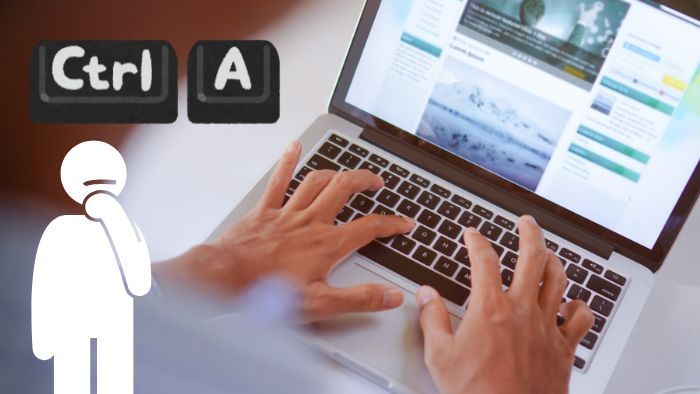
Pernah pengin nyalin semua isi dokumen, tapi males gerakin mouse sejauh jarak hatimu dengan mantan?
Anjay! Hihi…
Santuy… Gampang kok!
Jawabannya simpel dan sakral: Ctrl + A! Itu dia jurus pamungkas cara copy paste di laptop dalam satu tarikan napas keyboard.
Kombinasi rahasia (yang sebenarnya nggak rahasia) hihi…
- Ctrl + A → Pilih SEMUA teks (iya, semua… kayak kenangan yang susah dilupakan…hihi).
- Ctrl + C → Copy ke clipboard kesayangan.
- Ctrl + V → Tempelkan kemana pun kamu mau, asal jangan ke hati orang yang udah punya pasangan…hihi.
By the way…
Shortcut keyboard kaya gitu tuh pertama kali diperkenalkan di Xerox PARC pada tahun 1973 loh!
Gila kan? Udah lama banget berarti…
Tips:
- Gunakan Ctrl + A hanya saat kamu yakin SEMUA teks memang perlu disalin.
Ingat 3 poin terakhir tadi baik-baik, karena kombinasi tombol itulah yang bakal sering kamu pakai nanti ketika mengolah dokumen. Dan kalau kamu masih bingung soal copy paste ctrl apa, ya itu tadi jawabannya: Ctrl + C dan Ctrl + V!
Mari bahas sedikit lebih dalam lagi mengenai hal ini…
Shortcut Penting untuk Copy Paste
Kamu pernah ngerasa hidup terlalu singkat buat klik kanan terus-terusan? Hihi…
Nah, buat kamu yang pengen kerja lebih cepat, shortcut jadi penyelamat.
Shortcut itu kayak mie instan: cepat, praktis, dan bisa bikin kamu kenyang — eh, maksudnya produktif…hihi.
Jadi yuk, kita kupas lebih dalam cara copy di laptop dengan jurus-jurus kilat!
Baca juga: Cara Mengatasi Unplug Charger (Penyebab + Solusi Ampuh)
Cara Copy di Laptop dengan Cepat
Kalau kamu masih pakai mouse buat salin satu-satu, sekarang saatnya kamu pelajari cara yang lebih cepat:
| Aksi | Shortcut Keyboard | Fungsi |
|---|---|---|
| Pilih teks | Shift + Panah | Geser-geser sambil milih teks, tanpa sentuh mouse |
| Salin teks | Ctrl + C | Salin ke clipboard (tempat singgah sementara semua teks yang kamu pilih untuk salin) |
Kenapa kamu perlu biasain diri buat shortcut ini?
Karena Microsoft Study juga bilang kalau shortcut keyboard bisa bikin kerja kamu 20% lebih cepat!
Dan jangan lupa, cara menyalin teks di laptop yang cepat itu selalu bermula dari memilih teks dengan niat yang tulus dan jemari yang cekatan…hihi. Maksudnya, tolong kuasai juga cara nge-blok (milih teks-nya), karena itu bakal selalu jadi bagian penting ketika kamu mau copy paste (tempel).
Nah…
Untuk Tempel Pake Ctrl Apa?
Cuy, ini pertanyaan yang bisa kebawa mimpi para pengguna laptop pemula:
Paste atau Tempel pakai Ctrl apa?
Jawabannya: Ctrl + V, alias jurus “Nempelin Masa Lalu”…hihi “nempelin teks yang kamu pilih” maksudnya…
Tapi kalau kamu mau hasil rapi, coba:
- Paste Special → Biar hasil tempelan nggak kayak tumpahan bubur.
- Gunakan ini saat pindah dari Google Chrome ke Word, biar formatnya nggak kayak nabrak portal dimensi.
Tips Rahasia:
Pas mau pindahin teks dari internet ke Word, tekan Ctrl + Alt + V buat akses menu Paste Special yang barusan kita bicarain.
Cara Copy Paste di Laptop dengan Keyboard Saja
Laptop kamu mogok mouse-nya?
Gak masalah!
Kamu bisa jadi keyboard warrior sejati dengan trik ini:
- Shift + Panah → Pilih teks
- Ctrl + C → Copy
- Ctrl + V → Paste
Cocok buat kamu yang:
- Lagi ngetik sambil makan mie
- Multitasking sambil buka 17 tab Google
- Atau emang males pegang mouse
Hihi…mimin juga tipikal yang pake shortcut ya… Shortcut bantu kerjaan mimin biar lebih cepat.
Nah ya…
Ada masalah dikit nih, sewaktu-waktu bisa aja kamu nemuin teks yang nggak bisa dicopy loh!
Banyak orang gagal copy karena halaman dikunci, di-protect, atau tulisannya seakan terlindungi sama mantra Hogwarts gitu…hihi.
Tenang, lanjut dulu bacanya.
Cara Menyalin Teks dari File atau Halaman yang Tidak Bisa Dicopy
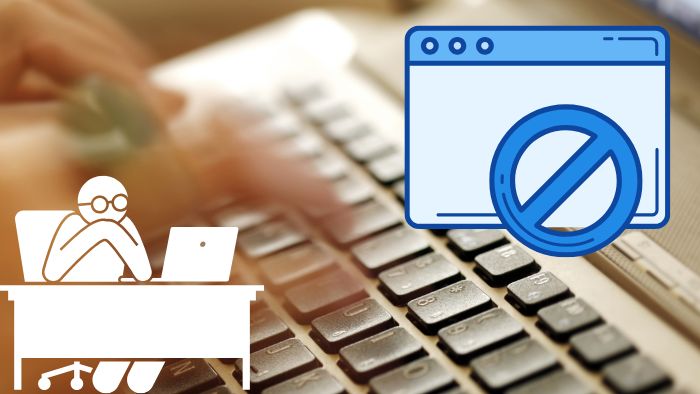
Baca juga: Cara Menghidupkan HP Poco M3 yang Mati Total (Aman!)
Kadang dunia digital ini emang suka drama.
Kamu cuma pengen salin satu paragraf, tapi si website bilang, “Nggak boleh kamu copy teks-nya brosis…” Atau PDF yang bilang, “Dilarang menyentuhku…”
Wkwkwk…sejenis gitulah ya!
Lah, pelit amat kan ya?
Wiss, sabar…mungkin yang punya artikel cuma ngejaga hasil tulisannya aja. Santei aja, kita punya solusi pintar dan legal buat segala jenis teks yang keras kepala!
Trik Salin Teks dari Website yang Dikunci
Kalau kamu nemu website yang ngotot banget gak mau kamu salin, cobain langkah-langkah praktis ini:
| Cara & Tools | Fungsi |
|---|---|
| Reader Mode (F9 di Firefox) | Hilangkan elemen-elemen gangguan, fokus ke teks aja |
| Inspect Element | Klik kanan > Inspect → Lacak dan salin langsung dari source code-nya |
| Save As .txt | Save halaman, buka dengan Notepad, voila! teks mentahnya keluar |
Banyak website pakai JavaScript buat blok copy, tapi Reader Mode bisa lewati itu dengan elegan loh…
Oke ya!
Sekarang kamu makin jago dalam cara copy di laptop, bahkan pas ngambil teks dari website yang terkunci!
Cara Salin Teks dari PDF yang Tidak Bisa Dicopy
PDF itu kayak mantan yang ngeselin: dia ada, tapi susah banget tersentuh.
Tapi kita bukan orang biasa, kita copy master! Hihi…
- Gunakan SmallPDF / ILovePDF → Convert PDF ke Word
- OCR Tool (contoh: Google Drive, OnlineOCR.net) → Buat PDF gambar jadi teks hidup
Yup, itulah cara salin di laptop walaupun si PDF nya kek pacar yang overprotektif! Hihi…
Salin Teks dari Aplikasi dengan Proteksi Copy
Kadang kamu cuma pengen copas dari PowerPoint, tapi sistemnya bilang, “Akses ditolak!”
Lah, pelit luh! Hihi…
Tenang aja, selalu ada jalannya kok:
| Situasi | Solusi |
|---|---|
| Presentasi gak bisa disalin | Print to PDF → Buka hasil print → Copy teks-nya |
| Aplikasi dengan proteksi | Screenshot → OCR tool (seperti Text Fairy, Google Keep, dll) |
Tips:
Gunakan fitur “Snip & Sketch” yang Windows punya untuk screenshot cepat, lalu tempelin ke OCR tool. Dijamin, cara copy paste di laptop kamu makin lihai!
Yiha…hihi.
Gimana, seru kan ulik-ulik yang ginian?
Tapi tunggu dulu, tantangan belum selesai…
Karena zaman sekarang bukan cuma teks biasa aja yang kadang perlu kamu copy, tapi juga teks dari gambar dan dari HP kamu yang super kecil layarnya itu.
Yuk lanjut ke babak berikutnya: Menyalin Teks di HP dan Gambar.
Siap-siap makin jago ya! Hihi…
Menyalin Teks di HP dan Gambar
Kadang kamu lagi baca sesuatu penting dari HP, trus mikir, “Ini kudu aku simpen nih!” Tapi sayangnya, jempol kamu susah gerak karena HP-nya mungil banget.
Jangan khawatir, meski layarnya kecil, skill salin-menyalinnya tetap bisa kamu jalanin dan sakti mandraguna! Hihi…
Baca juga: Cara Mengatasi dns_probe_finished_nxdomain di HP (Ampuh!)
Cara Menyalin Teks di HP
Kalau kamu lagi scroll sosmed, baca artikel, atau chat-an dan nemu kata-kata yang “gue banget,” ini dia cara gampang buat nyalin-nya:
Langkah Umum Copy Paste di Android & iOS:
- Tekan dan tahan teks yang mau kamu salin
- Muncul pilihan → Pilih “Salin”
- Buka aplikasi lain (WA, Notes, Instagram Caption) → Tempel / Paste
Note:
Kalau pake iPhone, kamu bisa drag & drop teks dari satu aplikasi ke aplikasi lain loh!
Mantap…
Cara Menyalin Teks dari Gambar di HP
Kamu dapet tugas dari dosen via screenshot? Atau nemu quote keren dari poster online? Santai… Kita bisa sulap gambar jadi teks dengan kekuatan modern!
| Tools Gacor | Fungsi |
|---|---|
| Google Lens | Deteksi teks otomatis, bisa langsung tersalin! |
| Text Scanner App | Scan gambar, ubah jadi teks bisa kamu edit dan tempel ke mana aja |
| Google Keep OCR | Tempel gambar → klik “Ekstrak Teks” → hasilnya bisa kamu salin |
Tips:
Pakai Google Photos, klik ikon “Lens”, langsung muncul teks yang bisa kamu salin. Ini salah satu jurus cara copy di laptop versi mobile yang kece badai! Hihi…

Wuhuu…
Jempolmu makin sakti kan sekarang? Hihi…
Udah bisa copas dari layar sentuh, bahkan dari gambar yang dulunya cuma pajangan doang.
Tapi tunggu, perjalanan belum tamat…
Karena sekarang, saatnya masuk ke wilayah pertanyaan-pertanyaan yang bikin bingung sejuta umat a.k.a pertanyaan yang sering banget netizen cari jawabannya dari Google atau mesin pencari lainnya.
Terusin bacanya ya…
FAQ Seputar Cara Menyalin Teks di Laptop
Kadang yang bikin kita gagal copy paste itu bukan karena tombolnya rusak… tapi karena kita nggak tau tombolnya yang mana…hihi.
Nah, daripada hidup kamu terus terselimuti kebingungan soal “copy paste ctrl apa?”, mari kita luruskan semuanya sekarang!
Mudah, semudah ngajak temen beli gorengan. Tinggal sorot teksnya, lalu:
– Tekan Ctrl + C (buat pengguna Windows)
– Tekan Command + C (buat pengguna Mac)
Untuk nempelnya tinggal Ctrl + V aja, atau Command + V di Mac. Yup, segampang itu.
– Pilih atau sorot teks yang mau kamu salin
– Tekan Ctrl + C atau klik kanan → Copy
– Pindah ke tempat tujuan (misal: dokumen, chat, notes)
– Tekan Ctrl + V atau klik kanan → Paste
Ini jawaban paling legendaris kalau ada yang nanya “cara salin di laptop itu gimana sih?”
Kalau pake Windows 10 atau 11, tekan Windows + V untuk buka Clipboard History.
Tapi fitur ini harus kamu aktifkan dulu lewat Settings > System > Clipboard.
Baru deh kamu bisa lihat mantan-mantan teks yang pernah kamu salin…hihi.
Oh tentu, ini bagaikan bedanya dipinjemin uang sama dikasih beneran.
– Copy (Ctrl + C) = Nyalin tanpa menghilangkan teks aslinya.
– Cut (Ctrl + X) = Nyalin dan menghapus dari tempat asal.
Kalau kamu pakai cut, berarti kamu bener-bener ngambil teksnya buat dipindah. Kayak pindahan rumah, tapi untuk huruf.
Nah, kamu udah paham semua kan?
Mulai dari cara copy di laptop, cara copy paste di laptop pakai keyboard, sampai bedanya cut vs copy.
Tapi sebelum kita tutup sesi belajar seru ini, yuk kita rekap bareng-bareng semua yang udah kamu kuasai.
Baca juga: Cara Mengatasi Layar HP Redup (Penyebab + Solusi Ampuh)
Sudah Paham Cara Menyalin Teks di Laptop?
Kalau tadi kamu merasa kesulitan, sekarang udah bisa bernafas lega karena semua trik copy paste di laptop dan HP udah kamu kuasai.
Kayak belajar naik sepeda. Awalnya goyang, tapi lama-lama, WOOOSH, mulus tanpa halangan!
Menyalin Teks Itu Gampang Kalau Tahu Caranya
Yup, yang namanya menyalin teks itu bukan hal yang rumit banget. Cuma butuh tahu trik-triknya, dan bisa langsung mulai praktikin.
Berikut adalah beberapa cara yang udah kita bahas tadi:
- Klik kanan: Cara paling sederhana buat copy dan paste, kayak lagi santai di kafe.
- Shortcut keyboard: Ctrl + C dan Ctrl + V, dua kombinasi maut yang jadi senjata para pasukan copy-paste…hihi.
- Trik untuk file atau website yang terkunci: Jangan patah semangat kalau nemuin website atau file yang terkunci, masih ada cara keluarin teksnya kok.
- Gunakan tool OCR untuk ambil teks dari gambar: Ini dia jurus rahasia buat ngambil teks dari gambar atau foto, cocok buat yang sering berurusan sama presentasi.
Mulai Sekarang, Latih Diri Pakai Shortcut Keyboard
Sekarang, saatnya buat jadi ahli dalam dunia shortcut keyboard!
Mulai biasain diri deh pakai Ctrl + C, Ctrl + V, dan jangan lupa Ctrl + A buat pilih semua teks. Dengan latihan yang rutin, kamu nggak cuma bakal makin cepat, tapi juga bakal jadi lebih efisien depan laptop.
Semoga sekarang kamu lebih siap buat ngolah dokumen pake skill copy paste yang proper. Sampai jumpa pada bahasan berikutnya, semoga hari-harimu makin produktif dan fun!






